Windowsの「リモートアシスタンス」をご存じでしょうか?
これは、パソコンの操作方法が分からず困っているWindowsユーザーを、遠隔操作とチャットで支援することができる機能です。
XP以降、Windowsの全てのエディションに標準で付属しています。
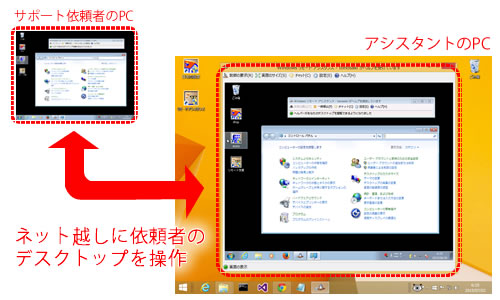
「ウェブが開かない」「見たことのないポップアップが出た」などの問い合わせを受ける度に、依頼者の元に出向いていくのは大変です。 こういう時に、リモートアシスタンスを活用しない手はありません。
しかしながら、その利便性にも関わらず、実際にはあまり普及していないように見受けられます。 リモートアシスタンスは依頼者のPCと接続するまでに苦労するケースが多く、これが普及を妨げる原因と私たちは考えています。
リモートアシスタンスを使うためには、依頼者とアシスタント双方のPCで、リモートアシスタンスを起動しておく必要があります。
Windows操作に詳しくない依頼者にとって、普段使わないアプリをスタートメニューから探しだすのは大変な作業です。
Windows 7の場合、[スタート]→[すべてのプログラム]→[メンテナンス]→[Windows リモートアシスタンス]と辿っていくと起動できます。
Windows 8はさらに大変で、スタートメニューのどこにもありません。
NCSwitchを使えば、依頼者の操作は「デスクトップのショートカットをダブルクリックする」だけです
リモートアシスタンスを起動したら、それでおしまいではありません。リモートアシスタンスから尋ねられる以下の質問・操作指示に応じる必要があります。
依頼者は、操作に困っているからこそリモートアシスタンスに頼っているのに、これでは更に困らせてしまい本末転倒です。
NCSwitchを使えば、「質問ゼロ」です。 「XXX-XXXX(アシスタントの連絡先)に連絡して、リモートアシスタンス用パスワードを伝えてください」という、単純明快なメッセージのみが表示されます。
リモートアシスタンスを使用する為には、依頼者-アシスタント間のネットワーク通信に問題のないことが大前提です。 裏を返すと、依頼者がネットに繋がらなくて困っている場合、アシスタントはリモートアシスタンスでサポートを提供することができません。
NCSwitchは「適切なPC設定を正確に復元できる」機能を備えている為、リモートアシスタンスを起動する直前に、
ネットワークインターフェースやインターネットオプションを正しい設定に更新する事が可能です。
注意:PC設定以外の原因(LANケーブルが外れていた…など)でネットに繋がらない場合は、NCSwitchでも解決できません
セキュリティ上の理由などにより、ネットワーク管理者が、リモートアシスタンス接続に使用するポートをフィルタリングしている場合があります。 この場合、リモートアシスタンスを使用することはできません。
NCSwitchとモバイルルーター(3G/LTEなど)を組み合わせれば、セキュリティに配慮しつつ簡単にリモートアシスタンス接続できます。
NCSwitchは、依頼者PCの接続ネットワークを識別して、それぞれのネットワークに応じた適切なPC設定を、自動的に復元します。
この機能を活用すれば、依頼者PCがモバイルルーターに接続したことを自動検出して、
「通常使用しているネットワークから切り離し→リモートアシスタンスを起動」という流れを、依頼者の操作なしに実現できます。
注意:モバイルルーターを提供している通信事業者との契約内容によっては、リモートアシスタンス接続できない可能性もあります。
必要なときにすぐリモートアシスタンス接続できるよう、あらかじめ「依頼者のPC」上で以下の操作を行います。
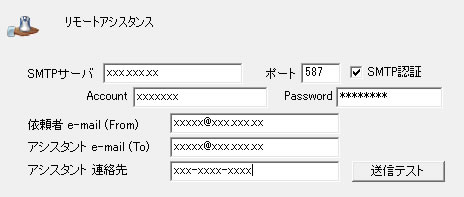 [リモートアシスタンスの設定項目]
[リモートアシスタンスの設定項目]
リモートアシスタンスによる支援が必要になったら、依頼者は以下の手順を実施します。
ポイント:NCSwitchを使えば、依頼者の手間はたったこれだけ!
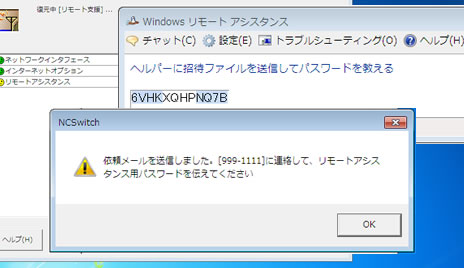 [依頼者のデスクトップ画面]
[依頼者のデスクトップ画面]
依頼者から連絡を受けたアシスタントは、以下の手順でリモートアシスタンス接続を行います。
ポイント:クライアントPC情報(ipconfig出力)も受信メールに含まれているので、これらの情報を別途収集する必要はありません。
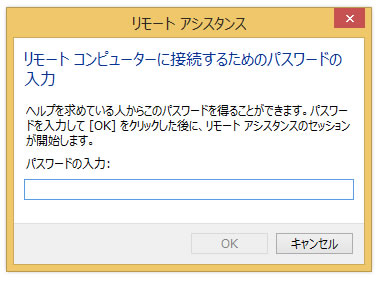 [リモートアシスタンスのパスワード入力画面]
[リモートアシスタンスのパスワード入力画面]
リモートアシスタンスを活用できるか否かは、いざ必要になった時に、スムーズにリモートアシスタンス接続を確立できるかどうかにかかっています。
NCSwitchを使って、リモートアシスタンスを積極的に活用しましょう!